Običajno morate ustvariti zapiske za srečanje, naj gre za sledenje udeležencem, zapomniti si je treba razpravo ali navesti elemente za dejanja. Če uporabljate OneNote, Lync lahko ustvarite zasebne opombe ali dodate opombe v skupni rabi, ki jih lahko urejate skupaj z udeleženci. V povabilo na srečanje lahko dodate tudi opombe, če uporabljate Outlook ali ko ste v sobi za srečanje.
Dodajanje zapiskov v povabilo na srečanje v Skypu za podjetja (Lync)
Dodajanje opomb v povabila na srečanje vam ponuja vse nujne informacije pred začetkom srečanja in povabljenim omogoča ogled in urejanje teh opomb, kar prihrani čas med srečanjem.
Pri nastavljanju srečanja v Skypu za podjetja (ync) v Outlooku:
-
Kliknite Zapiski s srečanja na traku zahteve za srečanje.

-
Izberite nekaj od tega:
-
Skupna raba opomb s srečanjem doda opombe v skupni rabi zahtevi za srečanje. Povabljenci lahko kliknejo Ogled opomb srečanja v povabilu na srečanje, če si jih želijo ogledati ali jih urejati v OneNotu.
-
Ustvarite lastne zapiske omogoči dodajanje zasebnih opomb srečanju, ki niso vidne drugim.
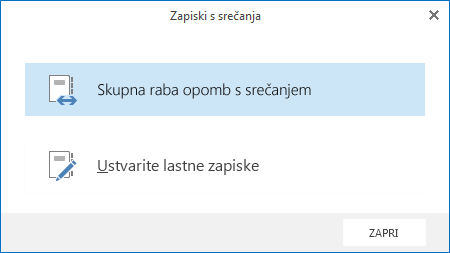
Če želite več informacij o Lync srečanjih, kliknite Nastavitev Skype za podjetja (Lync) Srečanje
Skupna raba zapiskov med srečanjem v Skypu za podjetja (Lync)
-
V oknu za pogovor postavite kazalec miške na ikono predstavitve (monitorja) in kliknite zavihek OneNote.
-
Kliknite Moje opombe, če želite zapisovanje zasebnih opomb v računalniku.
-
Kliknite Opombe v skupni rabi in izberite odsek v izbirniku opomb.
Izbrana stran se zasidra na namizju in udeleženci srečanja prejmejo obvestilo o zvezku.
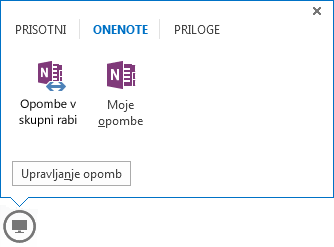
Kako delujejo opombe v skupni rabi?
Opombe v skupni rabi naj bodo na mestu, do katerega imajo dostop druge osebe, na primer v storitvi OneDrive ali v SharePointu, imeti pa morajo tudi dovoljenje za odpiranje in urejanje elementov.
Upoštevajte to:
-
Potrebna je le skupna raba želene strani, ne celotnega zvezka.
-
Ko odprete izbirnik opomb, lahko vidite le zvezke v skupni rabi, ki so bili predhodno odprti v vašem računalniku.
-
Če nimate zvezka, kliknite Nov zvezek, če ga želite ustvariti.
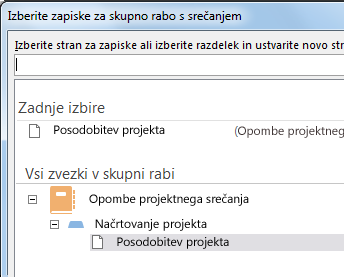
-
Če namesto strani izberete odsek, lahko ustvarite prazno stran v tem odseku.
-
Stran lahko poiščete tudi v iskalnem polju.










